
HHKB Studio沼 ~変態キーマップ編~前編
今回は、運よく手に入ったHHKB Studioのリファービッシュ品のHENTAIキーマップ変更編。
最新モデル「HHKB Studio」ではキーマップをさらに多様にカスタマイズできるようになった。
ここでは基本的なキーマップ変更の流れや、従来のHHKB Type-Sと比べて進化した部分、おすすめのカスタマイズ例を簡単にまとめていく。
筆者のこだわりのキーマップについては後編で語ることとする。
1. キーマップ変更とは?
キーマップ変更とは、各キーに割り当てられた機能を再配置すること。たとえば「CapsLockをCtrlに変更」「Enterキーに独自のショートカットを割り当て」など、自分の普段の作業が効率化できる。
キーマップ変更の流れ(ざっくり)
- 以下のメーカー公式ページ(PFUまたはHHKB公式サイト)から、HHKB Studio専用のキーマップ変更ツールを探してダウンロードする(Windows用とMac用があるため注意)。
- ダウンロードしたファイルを開き、画面の指示に沿ってインストールする。
- インストール完了後、デスクトップなどにショートカットが作成されるので、そこから起動する。
- 好みの位置にキーを配置して変更を確定させると、キーボード本体に反映される。そうするとこのキーボードはどのパソコンに接続してもそのキー配置で使用することができる。
2. HHKB Studioの特徴と、従来HHKBとの違い
- 柔軟なカスタマイズ
従来のType-SなどはDIPスイッチや限られたソフト対応のみだったが、Studioは広範囲な再割り当てが可能である。 - QMK並みの自由度
他社QMK対応キーボードと同様、高度なキー配置変更やレイヤー作成が可能だ。 - HHKBらしいコンパクトさ
余分なキーを省いた配置はそのままに、各キーを好みに合わせて細かく編集できる。
3. おすすめのカスタマイズ例
3-1. Fn押下でテンキーを再現
HHKBでテンキーを実現する方法
✅ 基本アイデア
- Fnキーでレイヤー切替
- 文字キーに数字を割当て
🔢 数字割当例
U I O → 1 2 3
J K L → 4 5 6
N M , → 7 8 9
➕ 演算子配置
*+-/も近くに設定すると便利。
⚡ ショートカット活用
- ショートカットをよく使う人は、Fnレイヤーに数字や演算子を置くと作業効率UP。
3-2. ホームポジションに矢印キーを配置
HHKBでカーソル移動を快適にするFnレイヤー活用法
プログラミングや長文の文章編集をしていると、カーソル移動の頻度は非常に高くなります。そこでおすすめなのが、HHKB(Happy Hacking Keyboard)でFnレイヤーを活用して矢印キーを割り当てる方法です。
具体的には以下のように設定します。
- Fn + J → ←(左カーソル)
- Fn + K → ↓(下カーソル)
- Fn + L → →(右カーソル)
- Fn + I → ↑(上カーソル)
この配置にすることで、親指でFnキーを押しながら、人差し指や中指でカーソル操作が可能になり、ホームポジションを崩さずに移動できます。結果として、プログラマーやライターのようにキーボードを多用するユーザーにとって、手首や指の移動量が減り、タイピング効率が大幅に向上します。
さらに、ノートPCのように独立した矢印キーがない環境でもスムーズに操作できるため、省スペースのHHKBと非常に相性が良いカスタマイズといえるでしょう。特にカーソル移動の多いコーディング作業や文章校正では効果を実感しやすく、エディタやターミナル操作が格段に快適になります。
3-3. CtrlやEscの配置をカスタマイズ
HHKBでさらに快適なキー配置にするカスタマイズ方法
HHKB(Happy Hacking Keyboard) が多くのユーザーに支持されてきた大きな理由のひとつに、Ctrlキーが標準で左下に配置されている点があります。従来のフルサイズキーボードでは左下がCapsLockになっているケースが多いですが、HHKBはここにCtrlを置くことで、プログラミングやショートカット操作がしやすいと長年愛用されています。
さらに最新の HHKB Studio では、これに加えてキー配置を微調整することが可能になりました。代表的なカスタマイズ例としては以下のようなものがあります。
- EscキーをCapsLock位置に割り当てる
→ 左手小指でEscにすぐアクセスできるようになり、VimなどEsc多用ユーザーに最適。 - 左FnキーをCtrlキーに変更する
→ 親指で簡単にCtrlを押せるようになり、コピー・ペーストやエディタ操作の効率が大幅に向上。
このように、HHKB Studioは従来モデルの「Ctrl左下固定」という特徴を引き継ぎつつ、EscキーやFnキーの再配置を柔軟に調整できる点が大きな魅力です。特に、Vimユーザーやショートカットを多用するプログラマーにとっては、指の移動距離を最小限に抑えられるため、作業スピードと快適性が格段にアップします。
結果として、HHKBは「打鍵感」や「ミニマルなデザイン」だけでなく、自分好みに最適化できるカスタマイズ性も評価されるポイントとなっているのです。
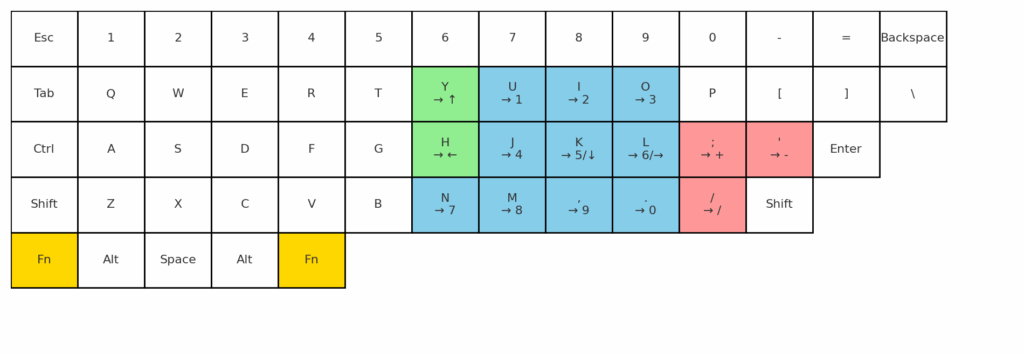
4. まとめ
HHKB Studioは、本格的なキーマップ変更が実現できる点が最大の魅力だ。専用ソフトやQMKを使うことで、コンパクトキーボードの弱点である「キー不足」をレイヤー切り替えでカバーできる。独特のHHKBデザインを保ちながら、自分の作業スタイルに合わせた最強のカスタムキーボードを構築してみてはいかがだろうか。






